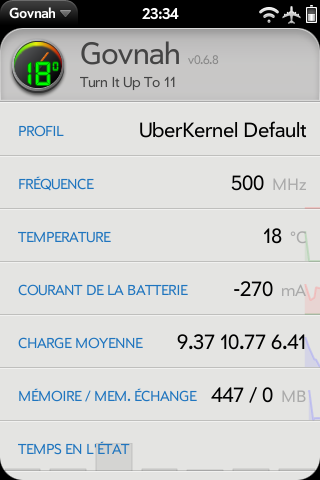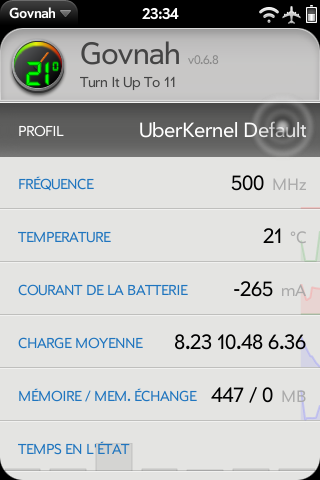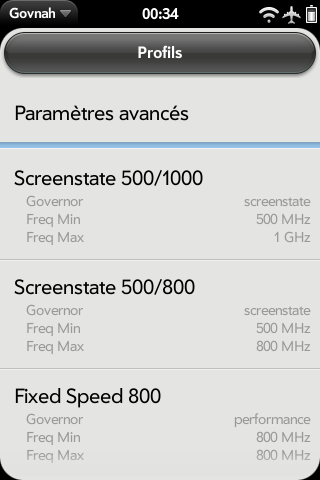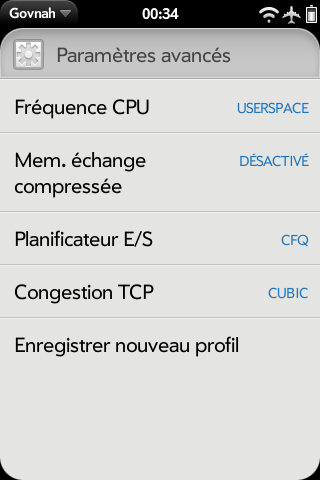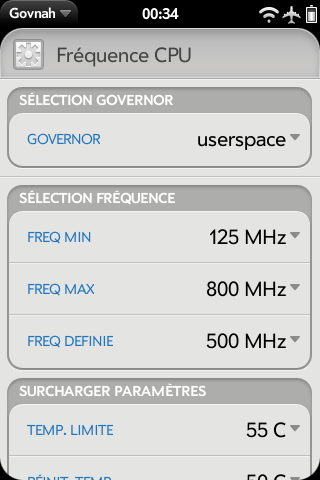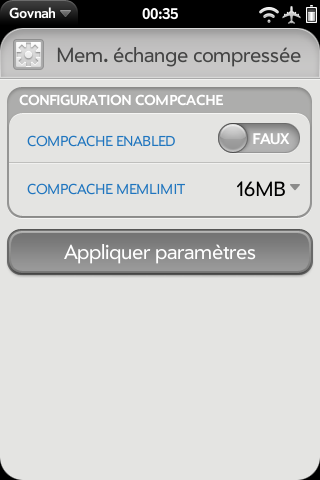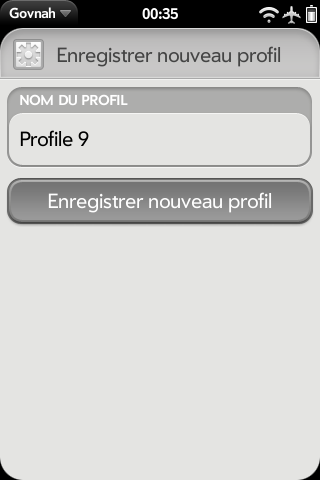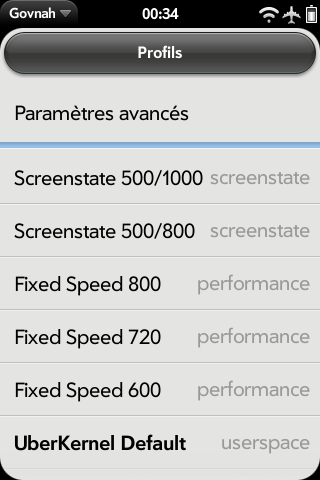Difference between revisions of "Application:Govnah-FR"
m |
|||
| (6 intermediate revisions by one other user not shown) | |||
| Line 2: | Line 2: | ||
[[Category:French]] | [[Category:French]] | ||
| + | : [[Image:France.png]] [[Application:Govnah-FR]] '''Attention : cette page est la traduction en français de la page anglaise du wiki : http://www.webos-internals.org/index.php?title=Application:Govnah | ||
| + | : [[Image:Australia.png]] [[Image:USA.png]] '''Note : this page/article is the french translation of the english wiki page : [[Application:Govnah]] | ||
| − | |||
| − | |||
| − | |||
Veuillez vous référer à la page anglaise pour avoir les informations les plus à jour''' | Veuillez vous référer à la page anglaise pour avoir les informations les plus à jour''' | ||
| Line 16: | Line 15: | ||
|description=}} | |description=}} | ||
| − | + | ||
= Résumé = | = Résumé = | ||
| Line 66: | Line 65: | ||
<BR> | <BR> | ||
| − | = | + | = Usage rapide = |
| − | === | + | |
| + | === Par où commencer === | ||
{| Width="61%" VAlign="top" | {| Width="61%" VAlign="top" | ||
|valign="top"|[[image:GovnahTapProfile-FR.png|160px|frameless|left|text-top]] | |valign="top"|[[image:GovnahTapProfile-FR.png|160px|frameless|left|text-top]] | ||
| Line 82: | Line 82: | ||
<BR> | <BR> | ||
| − | === | + | === Paramètres avancées === |
| + | |||
{| Width="61%" VAlign="top" | {| Width="61%" VAlign="top" | ||
| − | |valign="top"|[[image:GovnahAdvSettings2- | + | |valign="top"|[[image:GovnahAdvSettings2-FR.png|160px|frameless|left|text-top]] |
|valign="top"|Ceci est la liste des éléments configurables. Ils sont expliqués plus en détail ci-dessous. Vous êtes ''fortement''encouragés à lire sur ce que sont et font ces paramètres. Tous ne sont bénéfiques pour vous ou votre batterie. La plupart des valeurs par défaut sont un juste milieu entre les deux. Le principal changement est de "Fréquence processeur". Tapez maintenant. | |valign="top"|Ceci est la liste des éléments configurables. Ils sont expliqués plus en détail ci-dessous. Vous êtes ''fortement''encouragés à lire sur ce que sont et font ces paramètres. Tous ne sont bénéfiques pour vous ou votre batterie. La plupart des valeurs par défaut sont un juste milieu entre les deux. Le principal changement est de "Fréquence processeur". Tapez maintenant. | ||
|} | |} | ||
<BR> | <BR> | ||
| − | === | + | === Fréquence processeur === |
| + | {| Width="61%" VAlign="top" | ||
| + | |valign="top"|[[image:GovnahCPUFreq-FR.png|160px|frameless|left|text-top]] | ||
| + | |valign="top"|La première fois que vous démarrez votre Pré/Pixi après l'installation et Govnah et de UberKernel, il fonctionnera à 600MHz. C'est là que vous pouvez le pousser jusqu'à 800 MHz. Sélectionnez "800Mhz" dans la section "Freq Définie pour Définir vitesse (Set Speed)" et appuyez sur le bouton "Appliquer les paramètres" en bas de la page. Votre téléphone fonctionnera immédiatement à 800Mhz. Dans la zone de gestes, le geste avec un glissement vers la gauche permet de revenir sur l'écran "Paramètres avancés". | ||
| + | |} | ||
| + | <BR> | ||
| + | |||
| + | ===Mémoire d'échange (compcache)=== | ||
| + | |||
{| Width="61%" VAlign="top" | {| Width="61%" VAlign="top" | ||
| − | |valign="top"|[[image: | + | |valign="top"|[[image:GovnahCompSwap-FR.png|160px|frameless|left|text-top]] |
| − | |valign="top"|La | + | |valign="top"|La mémoire d'échange (swap) compressé (compcache) est simplement une quantité de RAM (mémoire vive) qui est réservée à la compression des données chargées dans la mémoire vive (RAM) lorsque la quantité de mémoire vive (RAM) nécessaire dépasse l'espace disponible en mémoire. Dans un espace d'adressage mémoire précis (In a nut shell), celà permet d'offrir plus d'espace mémoire pour les données des applications doivent être chargée dans la mémoire vive (RAM). Ce compromis réduit légèrement les performances de la mémoire vive (RAM) pour ces données qui d'abord compressées et ensuite décompressées par rapport à une mémoire non compressée. Mais ce compromis permet un accès plus rapide aux données que si elles étaient stockées dans un espace de mémoire d'échange (swap) sur le disque de stockage interne (de mémoire). Pour utiliser cette fonctionnalité, vous devez d'abord définir la quantité d'espace mémoire qui sera réservée et ensuite permettre à compcache de basculer sur celle-ci. Puis cliquez ensuite sur le bouton "Appliquer paramètres" pour rendre ces paramètres actifs. Si vous désirez changer la quantité d'espace mémoire réservé une fois qu'il aura été rendu actif, vous devez désactiver compcache et cliquez ensuite sur le bouton "Appliquer paramètres". Puis changez ensuite la quantité d'espace mémoire réservée, réactivez compcache et cliquez ensuite sur le bouton "Appliquer paramètres" pour rendre de nouveau ce réglage actif. |
|} | |} | ||
<BR> | <BR> | ||
| + | |||
| + | === Enregistrer votre profil === | ||
| + | |||
| + | {| Width="61%" VAlign="top" | ||
| + | |valign="top"|[[image:GovnahSaveProfile-FR.png|160px|frameless|left|text-top]] | ||
| + | |valign="top"|Après avoir quitté l'étape précédente, vous avez fini par revenir à l'écran "Paramètres avancés" où le bouton "Enregistrer nouveau profil" est en bas de la page. C'est là que vous pouvez configurer votre Pre/Pixi pour le faire démarrer (boot) avec une vitesse plus rapide. Définissez le nom d'un profil personnalisé que vous souhaitez ici et appuyez sur le bouton "Enregistrer nouveau profil". Dans la zone de gestes, le geste avec un glissement vers la gauche permet de revenir sur l'écran "Profils". | ||
| + | |} | ||
| + | <BR> | ||
| + | |||
| + | === Gestion du profil === | ||
| + | |||
| + | {| Width="61%" VAlign="top" | ||
| + | |valign="top"|[[image:GovnahProfilesList-FR.png|160px|frameless|left|text-top]] | ||
| + | |valign="top"|Comme vous pouvez le voir clairement, vous pouvez enregistrer plusieurs profils différents pour tester différents réglages afin de trouver celui qui vous convient le mieux et celui qui convient le mieux à vos habitudes d'utilisation afin de trouver le "juste milieu" entre la vitesse et les économies d'énergie sur la batterie. Vous seul pouvez trouver cela. Certaines [http://forums.precentral.net/webos-internals/244701-govnah.html personnes peuvent vous aider en suggérant] ce qui fonctionne pour eux, mais aucun des appareils n'est '''exactement'' le même. | ||
| + | |} | ||
| + | |||
| + | <BR> | ||
| + | |||
| + | = Governors en profondeur = | ||
| + | |||
| + | Liste détaillée de l'ensemble des Governors du noyau Linux avec une description et une explication du paramétrage de chacun d'entre eux. | ||
| + | Voir [http://www.webos-internals.org/index.php?title=Application:Govnah#Governors_In-Depth Governors In-Depth] | ||
| + | |||
| + | = Note pour les développeurs = | ||
| + | |||
| + | Voir [http://www.webos-internals.org/index.php?title=Application:Govnah#Developer_Notes Developer Notes] | ||
| + | |||
| + | = Liens externes = | ||
| + | |||
| + | * http://www.pantz.org/software/cpufreq/usingcpufreqonlinux.html | ||
| + | * http://publib.boulder.ibm.com/infocenter/lnxinfo/v3r0m0/index.jsp?topic=/liaai/cpufreq/TheOndemandGovernor.htm | ||
| + | * http://fasterdata.es.net/TCP-tuning/linux.html | ||
| + | * http://www.pdfgeni.com/book/Performance-analysis-of-loss-based-high-speed-TCP-congestion-control-algorithms-pdf.html - collection of documents on implementation of different IPv4 congestion control methods. | ||
| + | * http://www.mjmwired.net/kernel/Documentation/cpu-freq/governors.txt - Kernel documentation for the standard Linux CPU frequency governors | ||
Latest revision as of 02:12, 17 September 2011
 Application:Govnah-FR Attention : cette page est la traduction en français de la page anglaise du wiki : http://www.webos-internals.org/index.php?title=Application:Govnah
Application:Govnah-FR Attention : cette page est la traduction en français de la page anglaise du wiki : http://www.webos-internals.org/index.php?title=Application:Govnah 
 Note : this page/article is the french translation of the english wiki page : Application:Govnah
Note : this page/article is the french translation of the english wiki page : Application:Govnah
Veuillez vous référer à la page anglaise pour avoir les informations les plus à jour
Govnah - Version: 0.6.8
(10 septembre 2010)
Résumé
Les noyaux avancés de Linux pour webOS fournissent des mécanismes pour contrôler les différents paramètres de fonctionnement de l'appareil tels que la vitesse d'horloge. Ces noyaux Linux exposent un ou plusieurs "governors" qui permettent de contrôler ces paramètres. Un exemple d'un tel noyau Linux est UberKernel. Cette application est disponible via Application:Preware-FR.
But
L'application Govnah fait deux choses:
- Elle fournit un graphique en temps réel de la vitesse du processeur, de la température du processeur, de l'utilisation de la mémoire et de la charge du système
- Elle fournit aussi un mécanisme qui permet de régler les paramètres des "governors" exposés par le noyau Linux et de faire la configuration d'autres options du noyau Linux.
Exemples dans le monde réel
Le noyau Uber-Kernel expose un 'governor' appelé à la demande (on-demand). Le "governor" à la demande permet d'augmenter et de réduire la vitesse d'horloge en fonction du pourcentage d'utilisation du processeur.
Le "governor" à la demande expose les paramètres suivants qui peuvent être paramétrés par Govnah:
- scaling_max_freq - Réglage de la fréquence de votre processeur au maximum de ce qui est possible.
- scaling_min_freq - Meme chose que scaling_max_freq mais dans le sens opposé avec le paramétrage d'une valeur minimum.
- sampling_rate - Paramètre l'intervalle de temps après lequel vous voulez que le noyau Linux vérifie l'utilisation du processeur (en microsecondes) En général, cela est fixé à des valeurs de 10000 ou plus.
- up_threshold - Ce paramètre permet de définir l'augmentation moyenne du pourcentage d'utilisation du processeur entre les mesures réalisées par le noyau Linux afin de décider d'augmenter la fréquence du CPU.
- ignore_nice_load - Si le paramètre est mis à '0' (par défaut), tous les processus sont pris en compte pour la valeur d' 'utilisation du processeur'. Lorsqu'il est réglé à '1', les processus qui sont exécutés avec une valeur de type 'nice' (bon) ne comptent pas (et donc peuvent être ignorée) dans le calcul de l'utilisation globale.
- powersave_bias - Ce paramètre modifie le comportement du "governor" à la demande (ondemand) pour sauvegarder le plus de puissance possible en réduisant la fréquence cible suivant un pourcentage déterminé. La pente ou pas est en dixièmes de pour cent (0 à 1000). Une valeur de 100 se traduira par une augmentation modeste de 10% de la vitesse du processeur pour une utilisation donnée alors qu'une valeur de 0 n'entraîne aucune augmentation.
Chaque "Governor" dans le noyau Linux indique à Govnahquels sont les paramètres dans le noyau Linux qu'il est possible de paramétrer et peut dire aussi quelles sont les limites de ces paramètres.
Governors actuels
Les governors actuels qui sont disponibles dans le noyau Linux Uber-Kernel et qui sont supportés par Govnah sont :
- On-demand (à la demande) - décrit ci-dessus, augmente la vitesse d'horloge, en réponse à l'augmentation de la charge du processeur.
- Conservative (conservateur) - le contraire de On-demand (à la demande), Conservative (conservateur) diminue la vitesse de l'horloge du processeur en réponse à une diminution de la charge du processeur.
- Userspace - paramètre la vitesse du processeur à une vitesse définie qui a été choisi par LunaSysMgr
- powersave - paramètre la vitesse du processeur à la valeur minimale de la fréquence
- performance - paramètre la vitesse du processeur à la valeur maximale de la fréquence
- screenstate - fait fonctionner le processeur à une vitesse plus élevée lorsque l'écran est allumé et à 500MHz lorsque l'écran est éteint
Installation
Le guide suivant suppose que vous utilisez un Palm Pre/Pre+ qui a noyau Linux d'origine de webOS 1.4.1.1 et pas de patches d'overclocking.
- Sur l'écran d'accueil de Preware, tapez "Gov" et appuyez sur Entrée.
- Sélectionnez "Govnah" et "Installer"
- Si vous n'avez pas encore installé un "Noyau (Kernel)", sur l'écran d'accueil Preware, tapez "uber" et appuyez sur Entrée.
- Sélectionnez "UberKernel (Palm Pre/Pre+)" et "Installet"
- Redémarrez votre téléphone lorsque celà vous est demandé
Usage rapide
Par où commencer
| Pour commencer à accéder à la puissance du contrôle de Govnah sur le noyau Linux, appuyez sur le texte "Profil" sur la ligne en haut de l'écran principal. |
Profils
| Voici la liste des profils stockés dans Govnah. Les profils sont un moyen simple pour stocker différents paramètres que vous souhaitez appliquer au moment du démarrage (boot). Vous avez la possibilité de stocker plusieurs profils différents pour tester les meilleurs réglages pour votre utilisation. Appuyez sur le texte "Paramètres avancés" en haut de l'écran pour accéder aux paramètres individuels qui sont stockés dans le profil. |
Paramètres avancées
| Ceci est la liste des éléments configurables. Ils sont expliqués plus en détail ci-dessous. Vous êtes fortementencouragés à lire sur ce que sont et font ces paramètres. Tous ne sont bénéfiques pour vous ou votre batterie. La plupart des valeurs par défaut sont un juste milieu entre les deux. Le principal changement est de "Fréquence processeur". Tapez maintenant. |
Fréquence processeur
| La première fois que vous démarrez votre Pré/Pixi après l'installation et Govnah et de UberKernel, il fonctionnera à 600MHz. C'est là que vous pouvez le pousser jusqu'à 800 MHz. Sélectionnez "800Mhz" dans la section "Freq Définie pour Définir vitesse (Set Speed)" et appuyez sur le bouton "Appliquer les paramètres" en bas de la page. Votre téléphone fonctionnera immédiatement à 800Mhz. Dans la zone de gestes, le geste avec un glissement vers la gauche permet de revenir sur l'écran "Paramètres avancés". |
Mémoire d'échange (compcache)
| La mémoire d'échange (swap) compressé (compcache) est simplement une quantité de RAM (mémoire vive) qui est réservée à la compression des données chargées dans la mémoire vive (RAM) lorsque la quantité de mémoire vive (RAM) nécessaire dépasse l'espace disponible en mémoire. Dans un espace d'adressage mémoire précis (In a nut shell), celà permet d'offrir plus d'espace mémoire pour les données des applications doivent être chargée dans la mémoire vive (RAM). Ce compromis réduit légèrement les performances de la mémoire vive (RAM) pour ces données qui d'abord compressées et ensuite décompressées par rapport à une mémoire non compressée. Mais ce compromis permet un accès plus rapide aux données que si elles étaient stockées dans un espace de mémoire d'échange (swap) sur le disque de stockage interne (de mémoire). Pour utiliser cette fonctionnalité, vous devez d'abord définir la quantité d'espace mémoire qui sera réservée et ensuite permettre à compcache de basculer sur celle-ci. Puis cliquez ensuite sur le bouton "Appliquer paramètres" pour rendre ces paramètres actifs. Si vous désirez changer la quantité d'espace mémoire réservé une fois qu'il aura été rendu actif, vous devez désactiver compcache et cliquez ensuite sur le bouton "Appliquer paramètres". Puis changez ensuite la quantité d'espace mémoire réservée, réactivez compcache et cliquez ensuite sur le bouton "Appliquer paramètres" pour rendre de nouveau ce réglage actif. |
Enregistrer votre profil
| Après avoir quitté l'étape précédente, vous avez fini par revenir à l'écran "Paramètres avancés" où le bouton "Enregistrer nouveau profil" est en bas de la page. C'est là que vous pouvez configurer votre Pre/Pixi pour le faire démarrer (boot) avec une vitesse plus rapide. Définissez le nom d'un profil personnalisé que vous souhaitez ici et appuyez sur le bouton "Enregistrer nouveau profil". Dans la zone de gestes, le geste avec un glissement vers la gauche permet de revenir sur l'écran "Profils". |
Gestion du profil
| Comme vous pouvez le voir clairement, vous pouvez enregistrer plusieurs profils différents pour tester différents réglages afin de trouver celui qui vous convient le mieux et celui qui convient le mieux à vos habitudes d'utilisation afin de trouver le "juste milieu" entre la vitesse et les économies d'énergie sur la batterie. Vous seul pouvez trouver cela. Certaines personnes peuvent vous aider en suggérant ce qui fonctionne pour eux, mais aucun des appareils n'est 'exactement le même. |
Governors en profondeur
Liste détaillée de l'ensemble des Governors du noyau Linux avec une description et une explication du paramétrage de chacun d'entre eux. Voir Governors In-Depth
Note pour les développeurs
Voir Developer Notes
Liens externes
- http://www.pantz.org/software/cpufreq/usingcpufreqonlinux.html
- http://publib.boulder.ibm.com/infocenter/lnxinfo/v3r0m0/index.jsp?topic=/liaai/cpufreq/TheOndemandGovernor.htm
- http://fasterdata.es.net/TCP-tuning/linux.html
- http://www.pdfgeni.com/book/Performance-analysis-of-loss-based-high-speed-TCP-congestion-control-algorithms-pdf.html - collection of documents on implementation of different IPv4 congestion control methods.
- http://www.mjmwired.net/kernel/Documentation/cpu-freq/governors.txt - Kernel documentation for the standard Linux CPU frequency governors